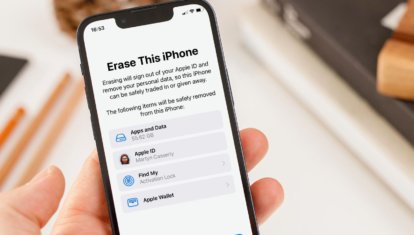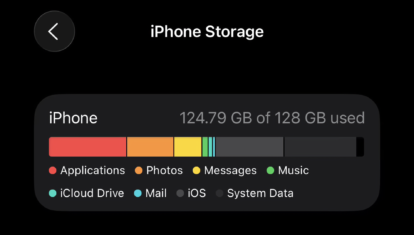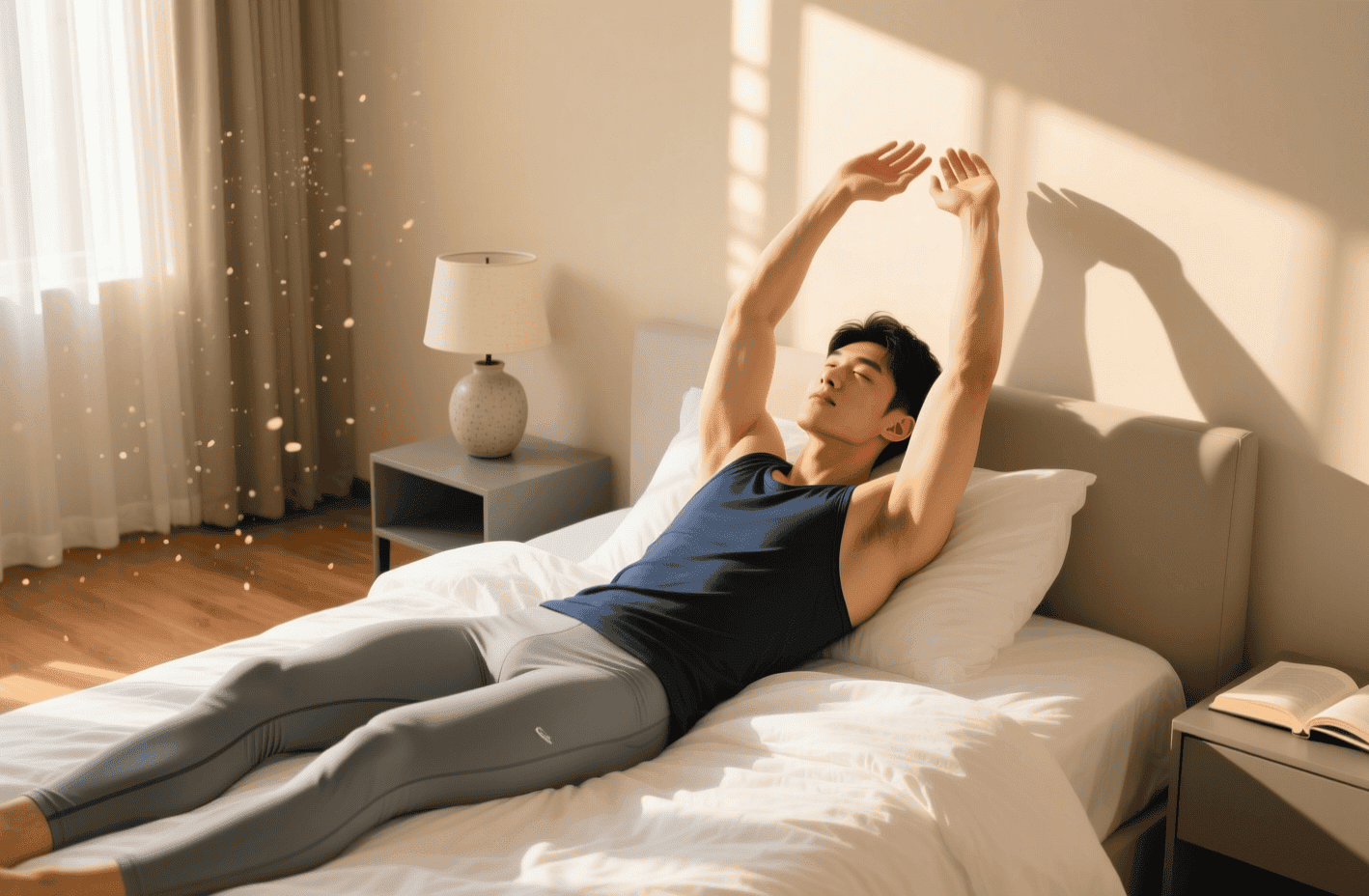[Нам пишут] Не хватает памяти в iPad? iPhone поможет!

Часто ли у вас бывают ситуации, когда вы задумываетесь над тем, что надо было покупать устройство с большим объемом памяти? Иногда ваш iPhone или iPad просто не может вместить в себя то, что вы хотите. Особенно когда речь заходит о таких тяжелых файлах, как сериалы и фильмы. Автор этой статьи, откликнувшись на наш призыв, прислал собственное решение проблемы нехватки памяти в i-девайсах.
Хотел бы поделиться своим рецептом расширения памяти i-девайсов! По долгу службы я часто летаю в командировки. А чем заниматься в самолете, если спать не хочется, а книги уже все прочитаны? Правильно, смотреть любимый сериал. Но 16 GB в моем iPad оказалось недостаточно, чтобы вместить невместимое. И просмотр сериала всегда заканчивался на самом интересном месте. Приходилось томительно ожидать конца полета, чтобы загрузить еще пару серий. В итоге я задумался над покупкой Wi-Fi HDD, которые в последнее время начали активно появляться на полках магазинов. Но пока я присматривался и выбирал подходящий мне диск, подоспела очередная командировка, и я решил закачать на свой «яблочный» планшет пару фильмов. Тут надо отвлечься и уточнить один момент. Для просмотра видео я использую GoodPlayer, чтобы не переконвертировать фильмы, а смотреть как есть. Так как iMac оказался занят домочадцами, и дабы их не отвлекать, я решил скачать все тем же GoodPlayer’ом фильмы из общей папки. И тут меня осенило! Помимо возможности скачивать с сетевых хранилищ, этот плеер умеет скачивать через http плюс сам же может поднимать на i-девайсе http-сервер для доступа к своим файлам! Далее дело за малым: на iPhone запускаем GoodPlayer и включаем на нем функцию доступа через Wi-Fi, а на iPad заходим на указанный в iPhone адрес и вуаля! Можем либо скачать фильм на iPad, либо смотреть прямо с iPhone. Далее вопрос: как сделать это, когда точки доступа рядом нет? Так ведь наша любимая Apple, со времен iOS 5, наделила iPhone возможностью становиться точкой доступа через Wi-Fi. Осталось провести тестирование. Итак, поехали.
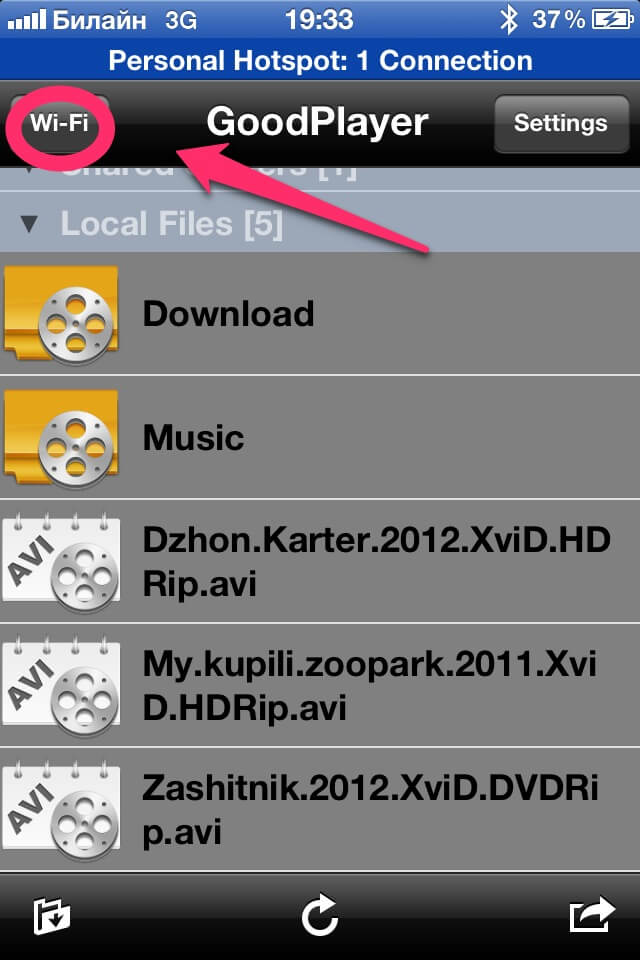
1) Первым делом включаем personal hotspot на iPhone и подключаем к нему iPad.
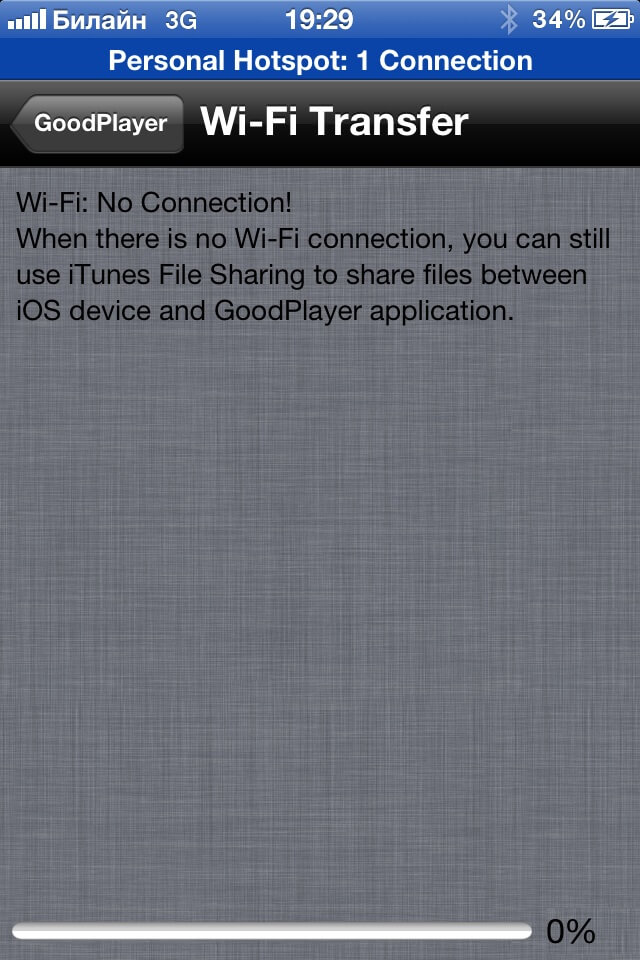
2)Запускаем GoodPlayer и нажимаем кнопочку Wi-Fi. Вообще, в обычном случае, когда используется точка доступа, после нажатия на эту кнопку, на экране появляется ссылка вида https://172.20.10.1:11111, перейдя по которой можно скачать или закачать файлы в телефон. Но в нашем случае мы увидим досадную ошибку, которую просто игнорируем и берем в руки iPad.
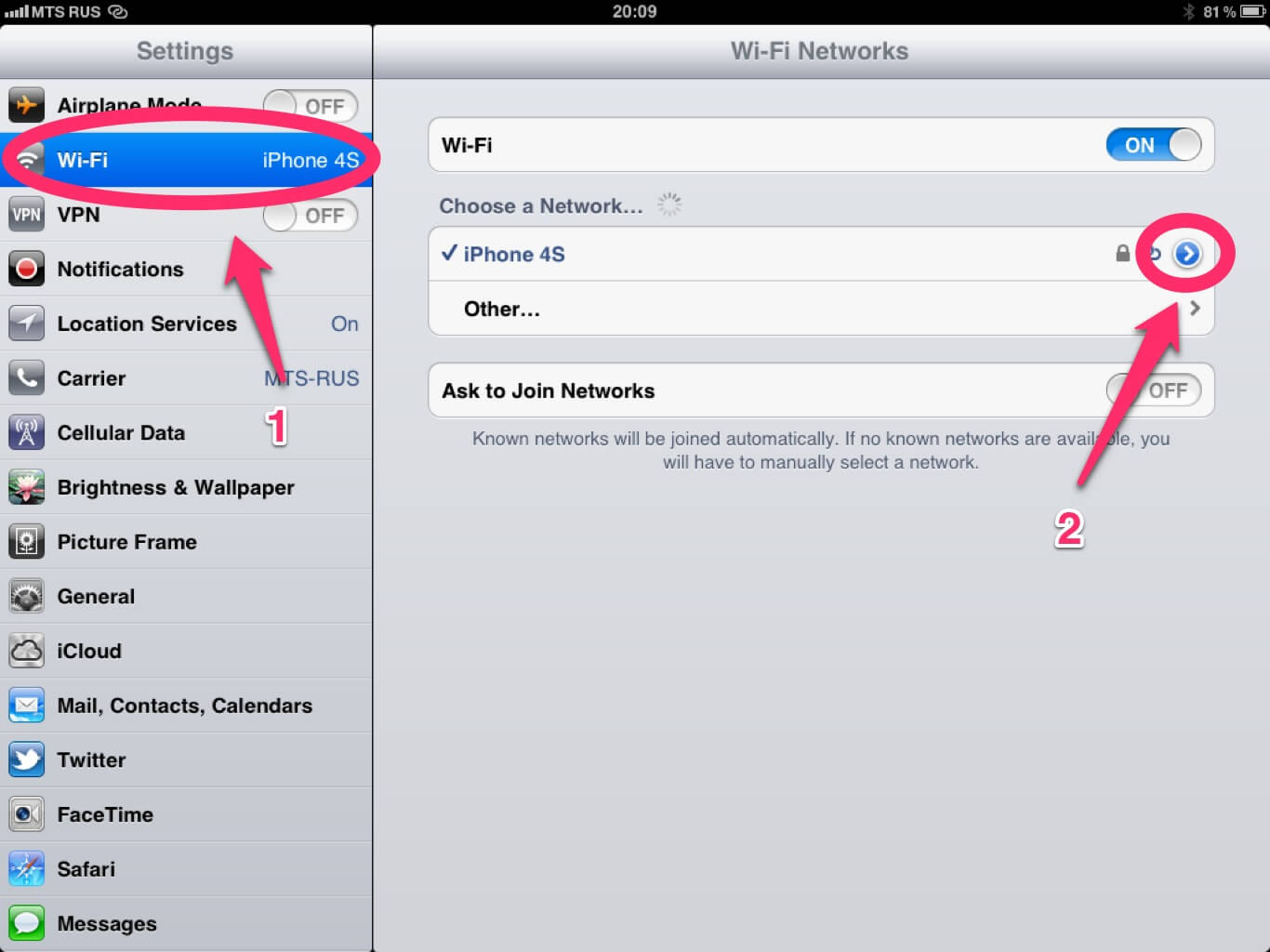
3) Идем в настройки и смотрим какой же адрес использует iPhone. Для этого делаем как показано на скриншоте. В появившемся окне, в поле router мы видим адрес, это и есть адрес нашего iPhone. Продлевать это каждый раз нет необходимости, ибо этот адрес iPhone присваивает себе каждый раз. Просто на случай если подзабыл, надо знать где подсмотреть.
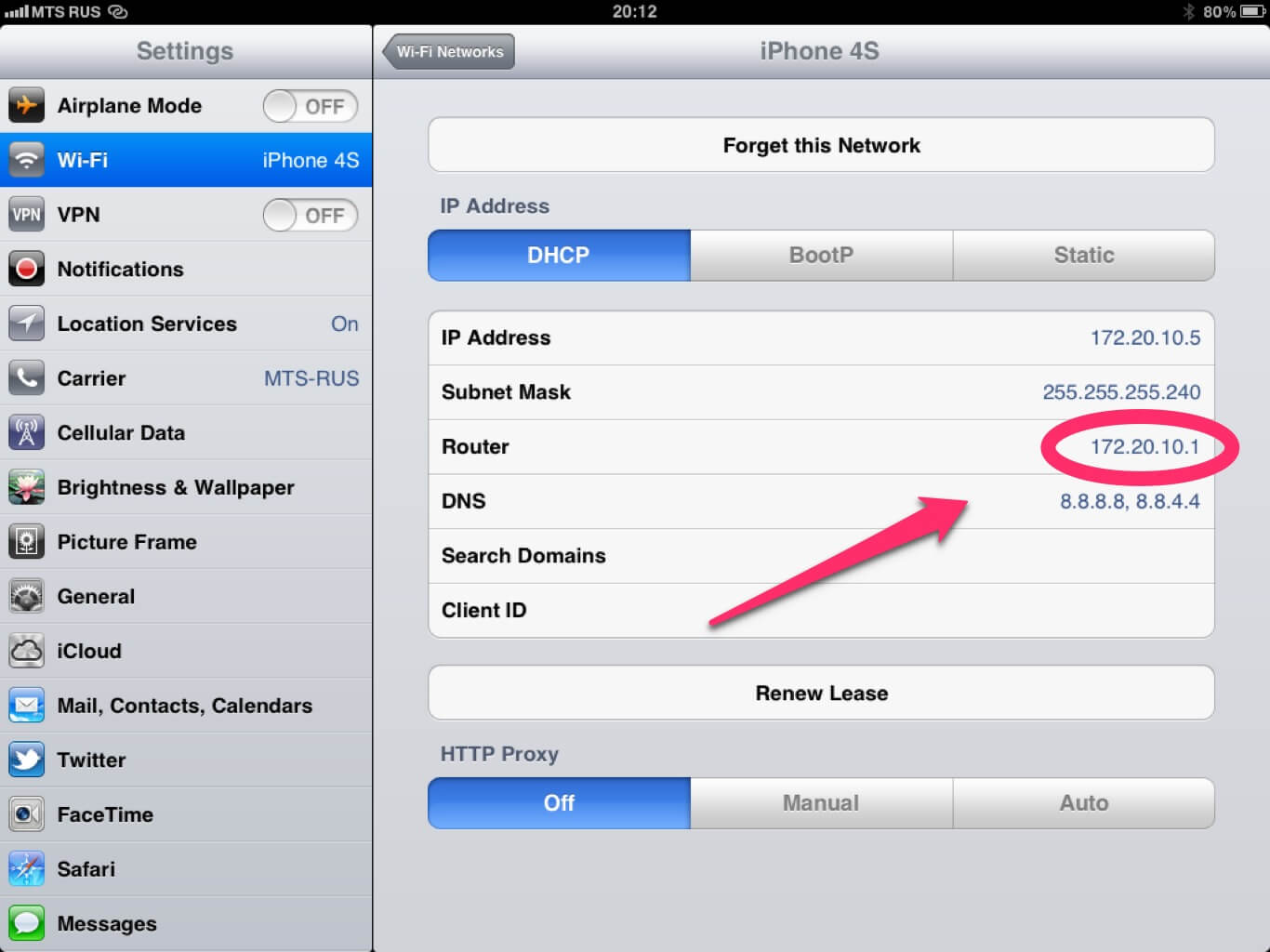
4) Запускаем GoodPlayer на iPad. И идем в дополнительное меню. Выбираем первый пункт. В строке адреса вводим https://172.20.10.1:11111. А 172.20.10.1 это и есть адрес нашего iPhone, который мы посмотрели в настройках iPad, после подключения его к iPhone.
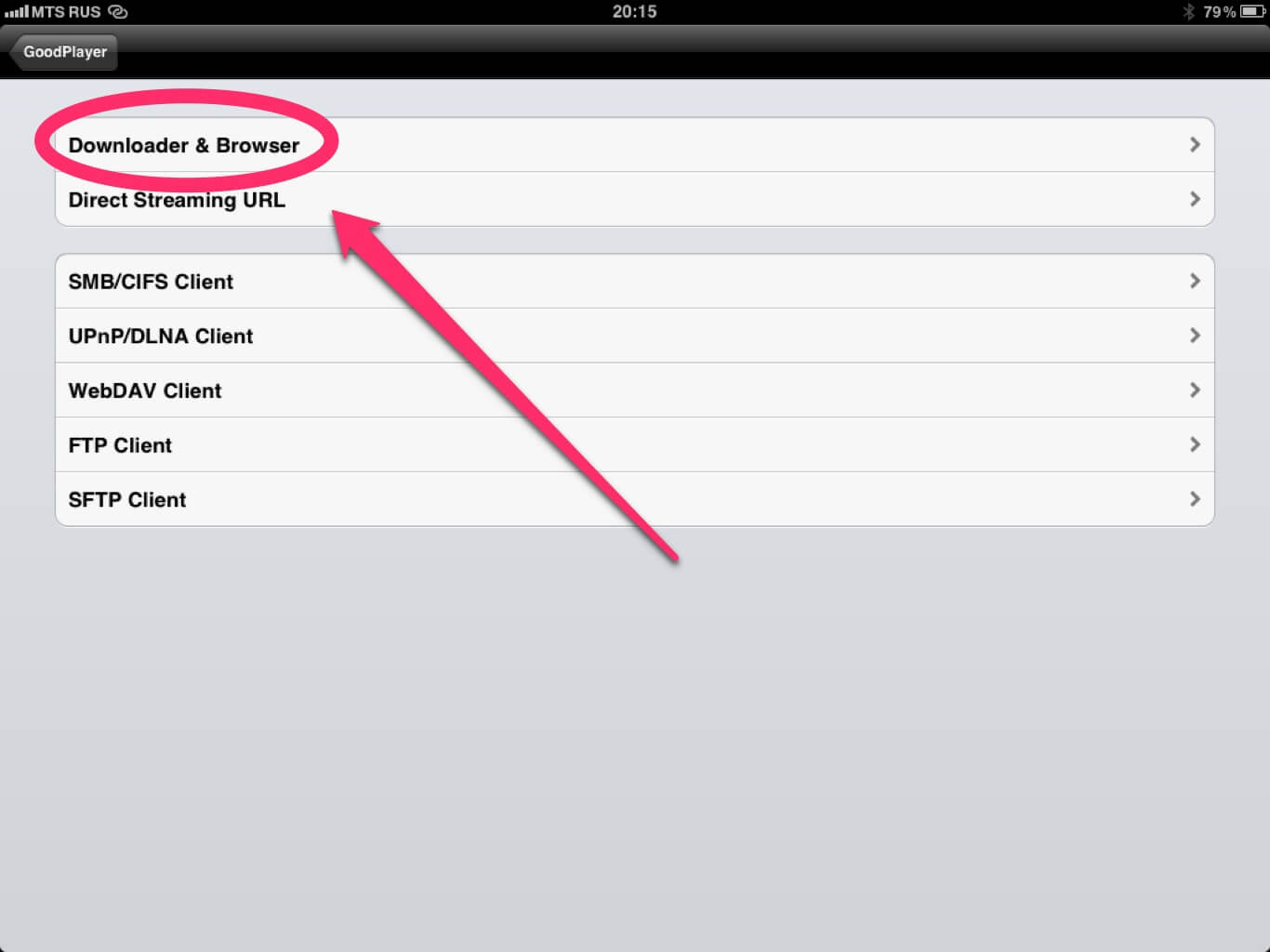
5) После ввода адреса и нажатия enter мы увидим следующее.
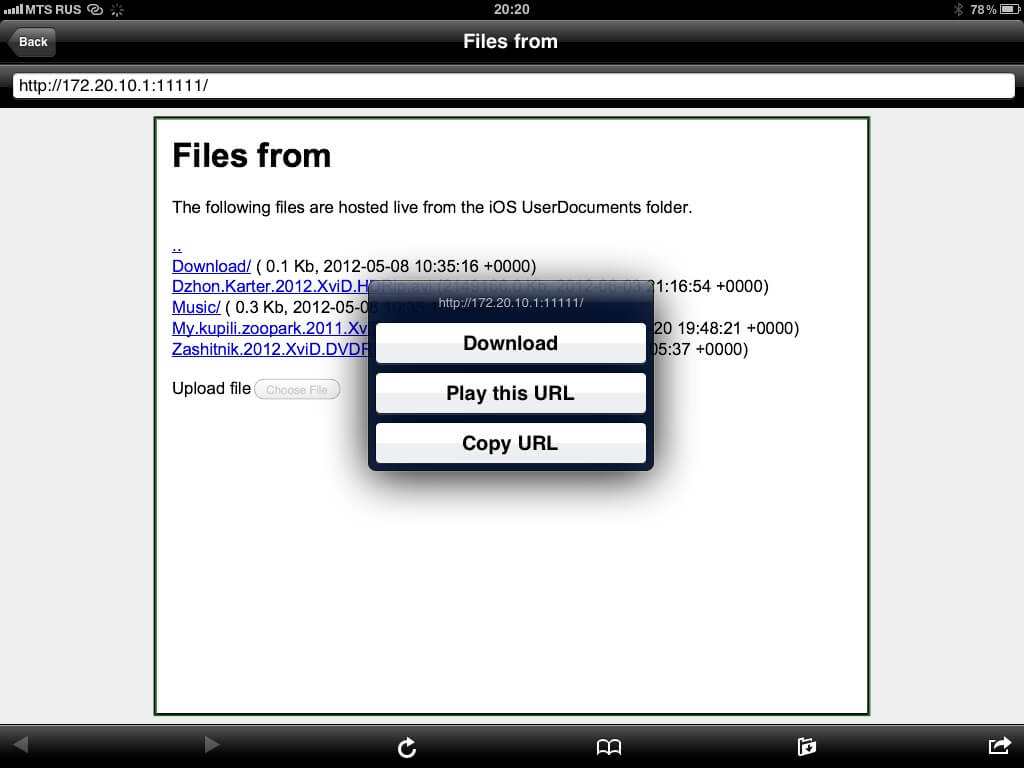
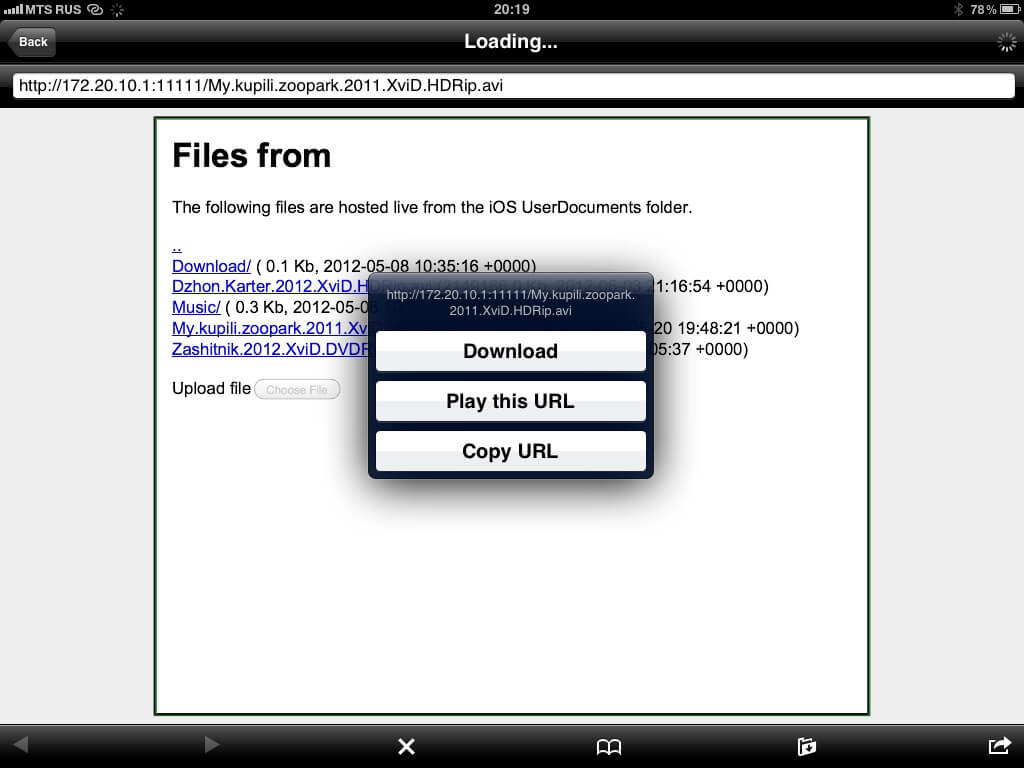
6) Почему появляется это окно с тремя кнопками — непонятно, но мы просто касаемся экрана в стороне от него, и оно пропадает. И перед нами предстает содержимое папки GoodPlayer’a на iPhone. Ткнув на название файла мы увидим уже знакомое окно с тремя кнопками, которое предлагает либо скачать файл в iPad, либо запустить просмотр прямо так, из Сети.
К слову сказать, этот трюк проходит со всеми приложениями, которые имеют в своем функционале web-сервер. Например, unarchiver или izip. Но там видоизменяется адрес: меняются последние цифры после двоеточия (порт).
Вот таким немного необычным методом я расширил память iPad еще на 10 GB. Надеюсь, кому-нибудь мой метод пригодится и окажется полезным.
Тимур Хаялеев